画像生成AIのStable DiffusionをWebブラウザから実行する、WebユーザーインターフェイスAUTOMATIC1111をインストールしたいと思います。
事前にNVIDIAグラフィックドライバーとCUDA Toolkitをインストールしてあります。


Ubuntu22.04にNvidia RTX3060のドライバーをインストールした話
マザーボード B365とCPU Core i3 9100F及びGPU RTX3060の組み合わせでUbuntu22.04にNvidiaのグラフィックドライバーとCUDA Toolkitをインストールしたお話です。さいしょに、Ubuntuのイ...
Anacondaのインストール
特定のバージョンのpythonを要求されるのでAnacondaで環境を作ります。
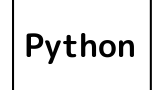
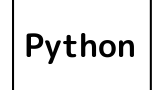
Anacondaの基本操作覚書
Anacondaはpythonを実行する仮想環境です。バージョンの異なるpythonの実行環境などを1台のPC内で構築出来たりします。PyTorchを導入しようとしたらAnacondaからの導入手順が提示されましたので、Anacondaの基...
サイトからスクリプトをダウンロード。
![]()
ファイル名:Anaconda3-2022.10-Linux-x86_64.sh
実行
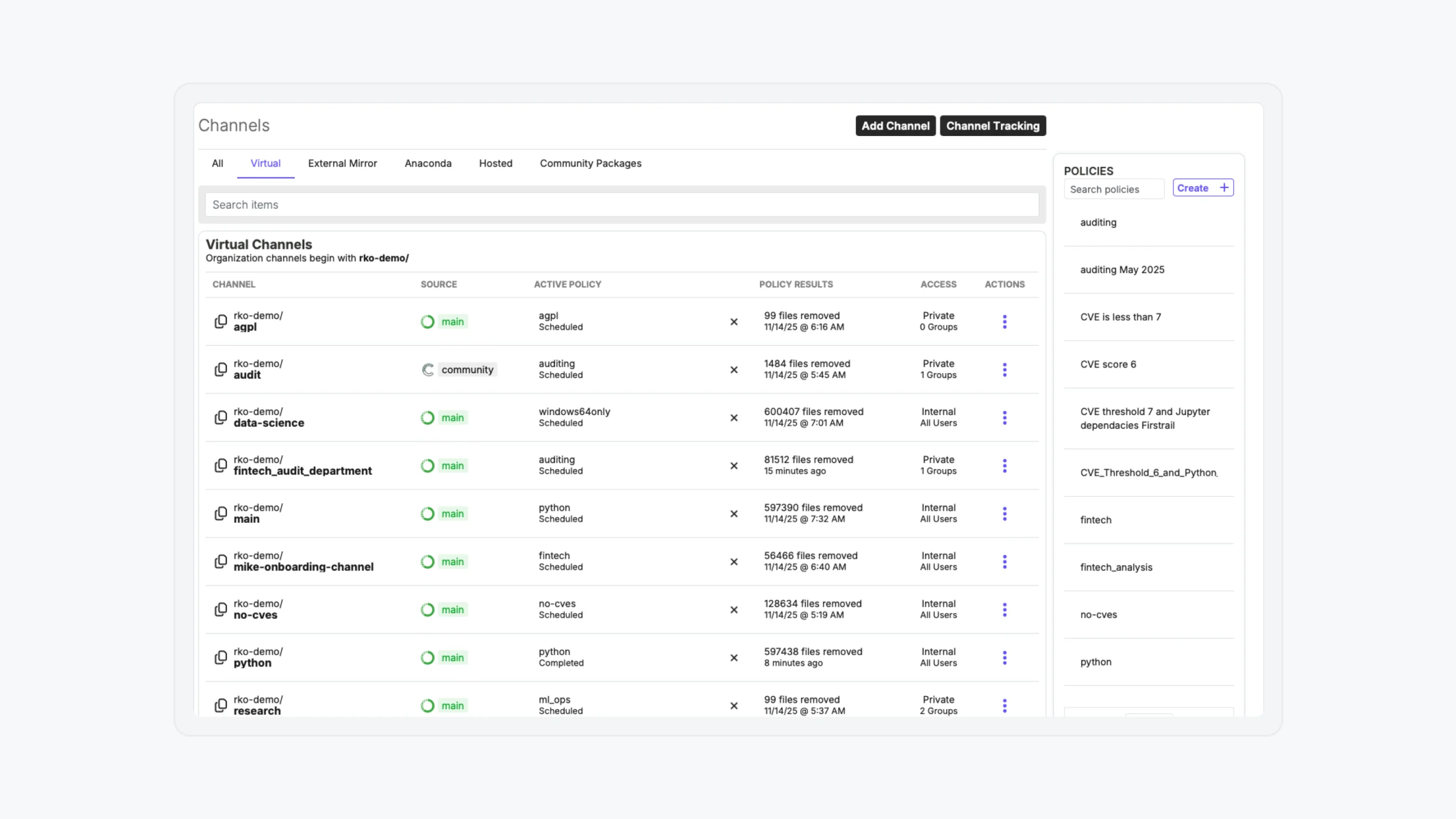
Advance AI with Open Source | Anaconda
Anaconda is the birthplace of Python data science. We are a movement of data scientists, data-driven enterprises, and op...
ファイル名:Anaconda3-2022.10-Linux-x86_64.sh
実行
bash Anacona3-2022.10-Linux-x86_64.sh終了後ターミナルを再起動
webui用python環境の構築
conda upgrade -–all
conda clean -–packages
conda create -n webui python=3.9
conda activate webui
conda install pytorch torchvision torchaudio pytorch-cuda=11.7 -c pytorch -c nvidia
pip install tensorflow==2.8環境に使う場合以下のコマンドを実行
conda activate webui環境を終了する場合以下のコマンドを実行
conda deactivategitのインストール
sudo apt install gitAUTOMATIC1111版web UIのインストール
リポジトリからダウンロード
git clone https://github.com/AUTOMATIC1111/stable-diffusion-webui.gitstable-diffusion-webui/webui-user.shを編集
export COMMANDLINE_ARGS="--listen"外部からwebuiへのアクセスを許可(待ち受け)します。
再起動
AUTOMATIC1111版web UI実行
./webui.shブラウザからアクセス
http://127.0.0.1:7860ブラウザからアクセス(外部のWindowsPC)
http://コンピュータ名.local:7860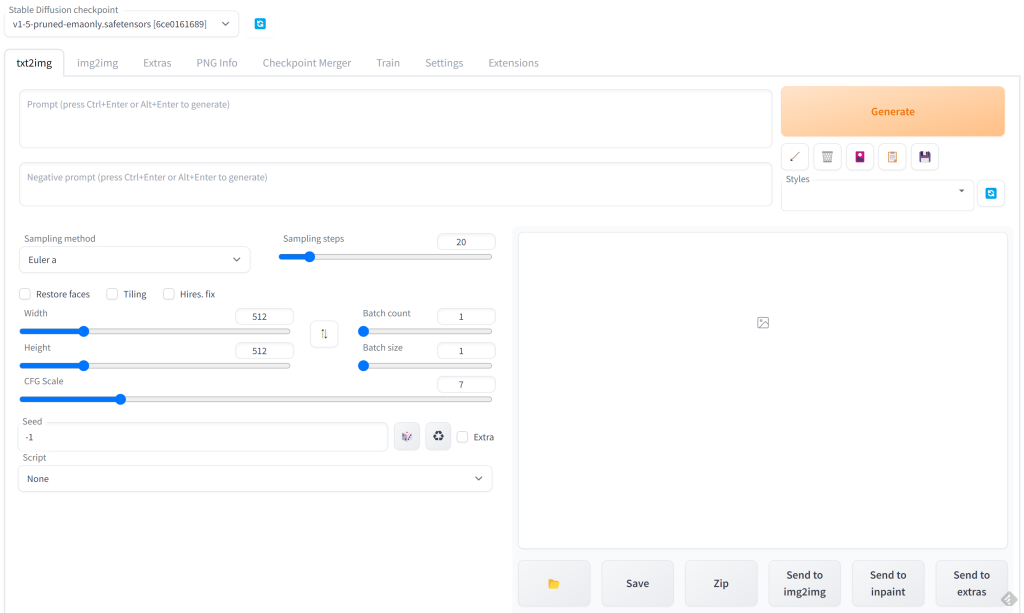
promptに「A kitten during a nap」とセットして画像を生成してみる。

最後に
途中上手く動かない場面もありましたが、何度か再起動したところ動かすことが出来ました。
一度環境構築をしてしまえば、追加できるオプションも豊富で、筆者のように機械学習の知識が乏しい人間にも、いじる楽しさのあるソフトウェアになっています。
処理が重たく、メインPCで実行する場合、処理速度を向上させるためにGPUにお金を掛けたいところですが、処理能力を向上させても処理にPCが占有されてしまいますので、最低限の構成で専用PCを組む方法を選択しました。
後で気が付いたのですが、webui.shを実行したところ必要なパッケージをインストールしてくれているようで、anacondaでインストールしたパッケージは必要ないかもしれません。
追記
VRAMが沢山あったほうが良いのですが、近年のWindows系のOSはデスクトップのGUIで多かれ少なかれGPUとVRAMリソースを消費してしまいます。そう考えるとGUIなしでセットアップ出来るLinux系のOSで構築する方が良さそうな感じがします。
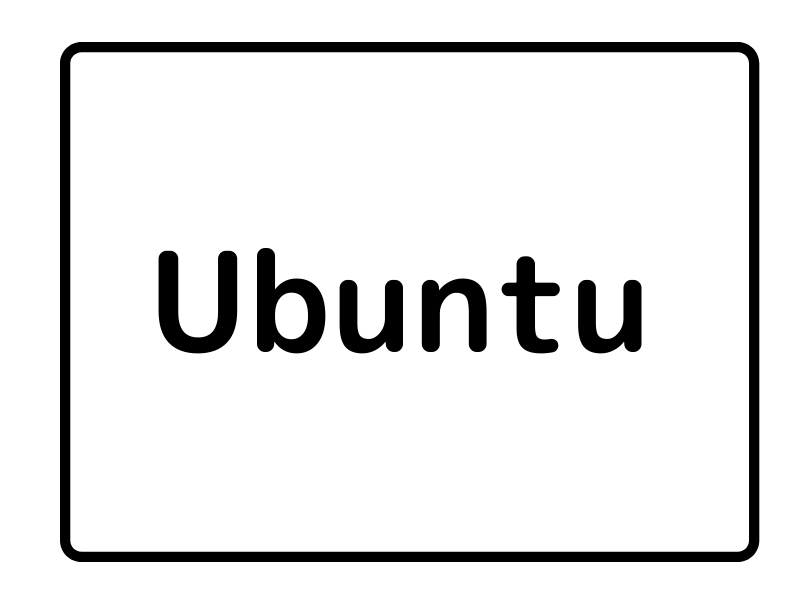
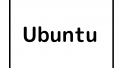
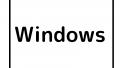
コメント